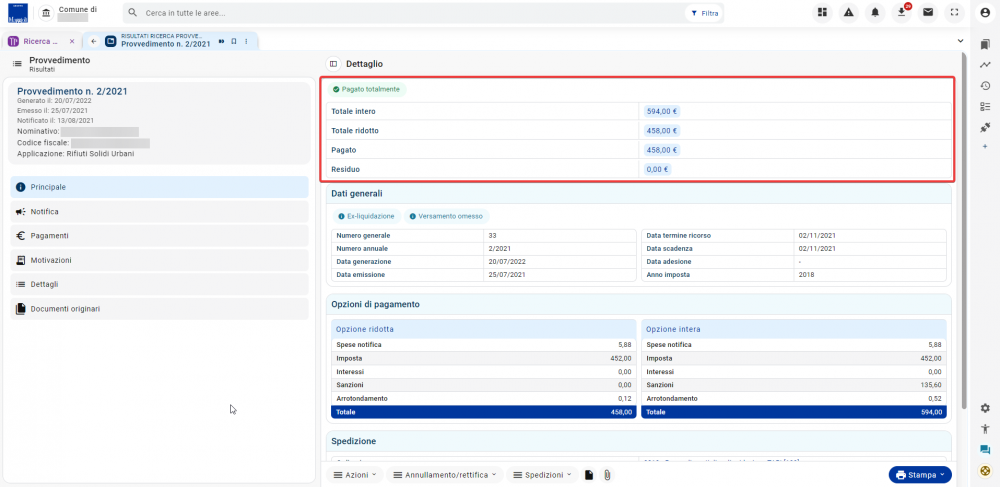Tributi - Provvedimenti
Documenti di provvedimento
Il dettaglio del provvedimento presenta un accentratore con le seguenti sezioni. Da qui sarà possibile consultare e modificare i provvedimenti presenti nella banca dati.
Ogni sezione presenterà una parte comune, situata in alto e formata da delle chips riferite allo stato del provvedimento (ad esempio Non pagato - Pagato parzialmente - Pagato totalmente - Scaduto ...) ed una griglia in cui verrà mostrato l'importo del provvedimento (suddiviso in totale intero - totale ridotto - pagato e residuo).
Per un approfondimento sugli stati del provvedimento clicca qui
La gestione dei documenti di provvedimento
Dalla toolbar della sezione Principale sarà possibile inserire allegati (tramite l'icona della graffetta), avviare le stampa del provvedimento (dal pulsante Stampa), assegnare o annullare una spedizione ordinaria (tramite il pulsante Spedizioni). Da Annullamento/rettifica invece sarà possibile annullare, sospendere o rettificare il provvedimento. L'annullamento, a sua volta, può essere annullato, per tornare quindi alla situazione pre annullamento.
Le altre azioni eseguibili sul provvedimento si raggiungono dal pulsante Azioni.
Il provvedimento può essere eliminato solo prima dell'emissione, in questo stato inoltre possono essere eseguite le seguenti attività sul provvedimento, dal pulsante Azioni:
- Modifica numero e anno: apre una modale che consente di modificare il numero annuale, il numero generale e l'anno di emissione del provvedimento;
- Modifica spese: apre una modale che permette di modificare l'importo delle spese di notifica del provvedimento;
- Modifica interessi: apre una frame da cui è possibile aggiungere, modificare o eliminare gli interessi del provvedimento;
- Modifica sanzioni: apre una frame da cui è possibile aggiungere, modificare o eliminare le sanzioni del provvedimento;
- Modifica protocollo: apre una modale che consente di modificare i dati relativi al protocollo del provvedimento;
- Modifica motivazioni: apre una modale che consente di modificare i motivi del provvedimento e delle sanzioni;
- Modifica note: apre una modale che permette di modificare le note del documento di provvedimento;
- Emetti: apre una modale che consente di emettere il provvedimento inserendo la data di emissione;
- Assegna codici bilancio: apre una frame che consente di assegnare i codici di bilancio ai tipi voce;
- Elimina codici bilancio: consente di eliminare le assegnazioni a bilancio, di emesso e pagato, sui dettagli e sganciare il lotto eventualmente collegato al documento.
Dopo aver emesso il provvedimento, oltre alle azioni di Modifica protocollo, Modifica note, Assegna/elimina codici bilancio già viste, sarà possibile effettuare le seguenti attività sul provvedimento:
- Annulla emissione: consente di annullare l'emissione del provvedimento e far tornare lo stesso nello stato da emettere;
- Notifica: apre una modale che consente di inserire la data, il numero e la tipologia di notifica del documento di provvedimento;
- Mancata notifica: apre una modale che consente di inserire il motivo, la data, il numero ed eventuali note di una mancata notifica del documento di provvedimento. Sarà possibile registrare più mancate notifiche, se necessario;
- Registra pagamento: apre un wizard che, in tre step, permette di inserire e salvare un pagamento sul documento di provvedimento;
- Imposta come non esigibile: questa operazione renderà il documento contabile associato non esigibile. Di conseguenza andranno impostate le note e il motivo della non esigibilità (dallo stato non esigibile si può sempre tornare alla situazione precedente tramite l'annullamento della non esigibilità).